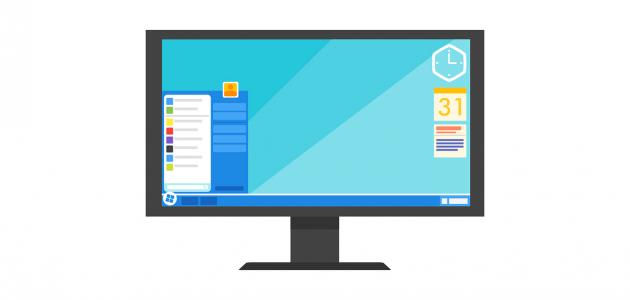كيفية الكتابة على الوورد
يمكن أن يقوم مستخدم جهاز الكمبيوتر الذي عمل بنظام ويندوز 7 والذي يحتوي على برنامج Microsoft Word 2013 القيام بالكتابة في ملف الوورد من خلال القيام بعدد من الخطوات، وهذه الخطوات هي كما يلي:[١]
- القيام بالضغط على مفتاح البدء لفتح نافذة Start menu.
- القيام بفتح برنامج Microsoft Word من خلال القائمة الظاهرة على الشاشة، ويمكن القيام بالبحث عن خيار Word 2013 في حال لم يكن ظاهراً ضمن القائمة الظاهرة.
- تحديد شكل ملف الوورد الجديد المُراد فتحه وهو هنا blank document.
- البدء بكتابة ما يريد المستخدم كتابته في ملف الوورد وذلك ضمن المستند الفارغ الظاهر على شاشة الكمبيوتر.
كيفية إدخال نص جاهز للوورد
يمكن لمستخدم برنامج الوورد القيام بأخذ نص موجود ضمن ملف معين وإدخال هذا النص إلى ملف وورد من خلال القيام بعدد من الخطوات، وهذه الخطوات هي كما يلي:[٢]
- القيام بالنّقر بداخل ملف الوورد المُراد إضافة النص إليه، وتحديداً في المكان المُراد إضافة النص فيه.
- القيام بالنّقر على خيار Insert ثمّ النّقر على رمز السهم المُتجه للأسفل المحاذي للخيار Object والموجود ضمن مجموعة الخيارات المُشار إليها بـ Text.
- اختيار الخيار Text from File، ثمّ القيام بتحديد الملف المُراد أخذ النص منه والقيام بالنّقر المزدرج عليه، حيث يمكن اختيار هذا الملف من خلال المربع الظاهر بعنوان Insert File.
كيفية إضافة صورة للوورد
يمكن القيام بإضافة صورة لملف الوورد من خلال القيام بعدد من الخطوات، وهذه الخطوات هي كما يلي:[٣]
- النّقر على خيار Insert ضمن ملف الوورد المُراد إضافة الصورة إليه.
- اختيار نوع الملف المراد إدراجه لملف الوورد وهو هنا Picture.
- تحديد مكان وجود الصورة المُراد إدراجها، ثمّ النّقر عليها لاختيارها.
- القيام بالنّقر على خيار Insert لإضافة الصورة المطلوبة لملف الوورد، ويمكن القيام بتغيير بعض إعدادت الصورة كحجمها وجودتها وغيرها من الخيارات الأخرى.
المراجع
- ↑ “How to start a document”, www.digitalunite.com, Retrieved 12-12-2018. Edited.
- ↑ “Insert a document in Word”, support.office.com, Retrieved 12-12-2018. Edited.
- ↑ “How to insert a picture in a Word document?”, ccm.net, Retrieved 12-12-2018. Edited.